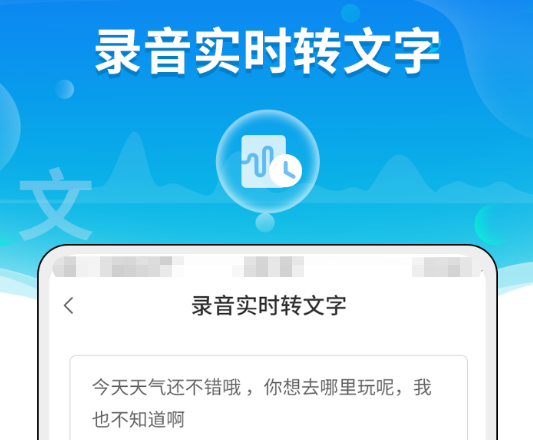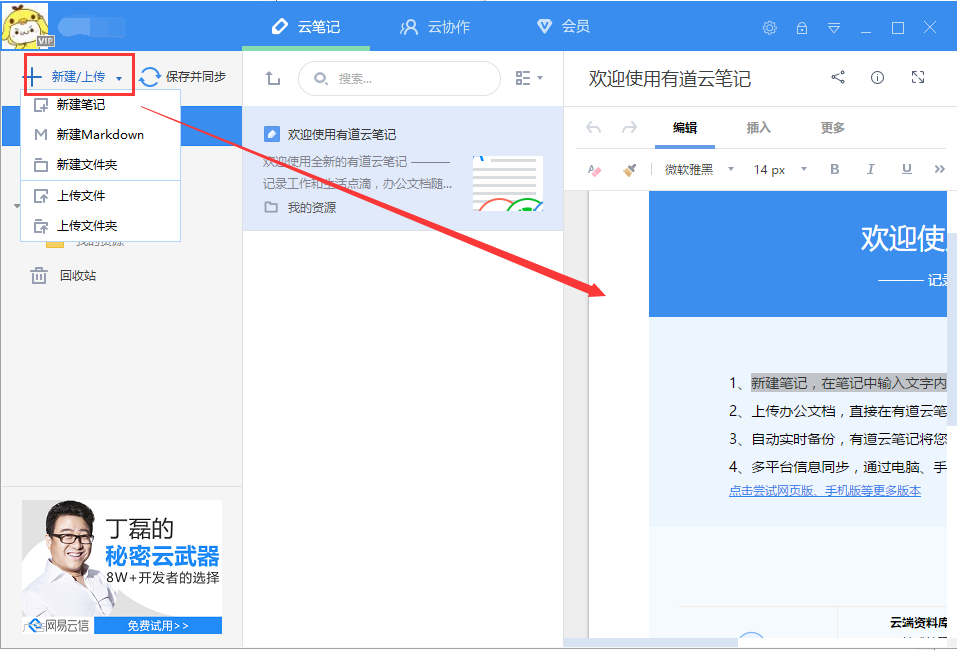有道软件提供多种翻译方式:输入文字进行即时翻译,使用摄像头拍摄图片或菜单进行OCR翻译,或通过语音功能实现对话翻译,满足不同场景需求。

目录
1. 掌握核心文本翻译功能
2. 如何使用拍照与图片翻译?
3. 语音与对话翻译怎么操作?
4. 怎样进行文档与网页翻译?
5. 提升翻译效率的高级技巧
6. 如何选择适合你的有道工具?

掌握核心文本翻译功能
文本翻译是有道翻译软件最基础也是最高频使用的功能。无论是简单的单词查询还是复杂的段落翻译,它都能提供快速而精准的帮助。对于学生、研究人员和办公室职员来说,熟练掌握文本翻译功能是提高工作和学习效率的第一步。
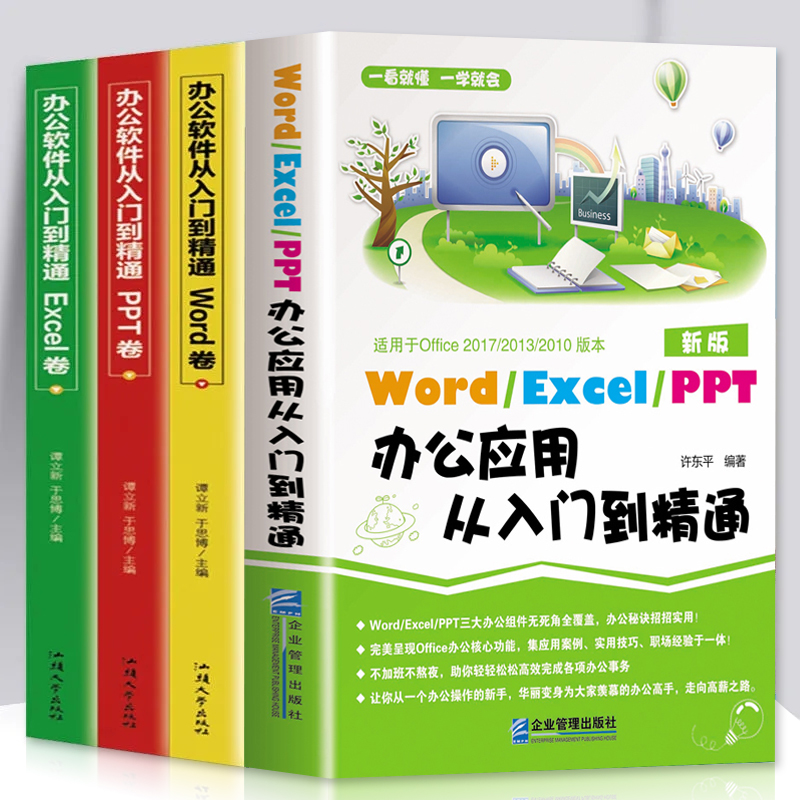
基本的文字输入与即时翻译
操作非常直观。打开有道词典或有道翻译官应用后,主界面通常就是一个简洁的输入框。你只需将需要翻译的文字手动输入或粘贴到框内,软件几乎可以做到即时响应。在输入的同时,强大的翻译引擎就在后台开始工作。
在开始翻译前,请确保选择了正确的源语言和目标语言。一个非常便捷的功能是语言自动检测。当你不确定原文是什么语言时,只需在源语言处选择“自动检测”,有道便能智能识别,省去了手动切换的麻烦。翻译结果会清晰地呈现在下方,并附带发音按钮,方便你学习和确认读音。
复制粘贴与剪贴板翻译
为了实现更无缝的工作流,有道软件提供了强大的剪贴板翻译功能。在电脑端或手机端开启“划词翻译”或“剪贴板监控”功能后,你在任何应用(如浏览器、PDF阅读器、聊天软件)中复制一段外语文字,有道的翻译窗口就会自动弹出,显示翻译结果。
这个功能对于需要大量阅读外语文献或资讯的用户来说极为高效。它避免了频繁切换应用程序的繁琐操作,让翻译过程如同行云流水。你甚至可以在设置中调整弹窗的显示方式和时长,以满足个性化的使用习惯,真正做到让工具适应你的工作节奏。
如何使用拍照与图片翻译?
当面对无法复制的文字时,例如纸质书籍、餐厅菜单、路边指示牌或产品包装说明,有道软件的拍照翻译功能便能大显身手。它利用先进的OCR(光学字符识别)技术,将图像中的文字转化为可编辑和可翻译的文本。
实时摄像头翻译(AR翻译)
AR翻译是为旅行者和即时场景设计的强大功能。在有道翻译官等应用中选择“AR翻译”或“实景翻译”,将手机摄像头对准你想要翻译的文字,比如一张外文菜单或一个路牌。屏幕上,原文文字会被实时替换成翻译后的语言,所见即所得,非常直观。
这项技术特别适合在国外点餐、购物或问路等需要快速理解信息的场景。它无需拍照和等待,通过增强现实技术将译文直接叠加在现实物体上,为你提供了一种沉浸式的翻译体验。依托有道强大的神经网络翻译技术(YNMT),即使在复杂的背景下,其识别速度和准确率也表现优异。
导入图片进行翻译
如果你已经将需要翻译的内容拍下,或者需要翻译手机截图、网络图片,可以选择“图片翻译”功能。从相册中选择一张图片,软件会自动扫描并识别图中的文字。你可以手动涂抹或框选需要翻译的特定区域,以获得更精确的结果。
提交后,软件会将识别出的原文和译文并排或分块显示,方便对照阅读。这个功能在整理会议PPT截图、翻译学术海报或理解社交媒体上的外语图片时非常有用。它不仅能翻译,还能将图片中的文字提取出来,方便你复制和保存。
语音与对话翻译怎么操作?
语言的障碍不仅存在于书面文字,更体现在口头交流中。有道软件的语音翻译功能,旨在打破跨语言沟通的壁垒,无论是一人演讲还是双人对话,都能轻松应对。
单向语音输入翻译
当你需要将自己说的话翻译成外语时,可以使用单向语音翻译。点击界面上的麦克风图标,开始说话。说完后,应用会迅速将你的语音识别成文字,并立即翻译成你设定的目标语言。翻译结果会以文字和语音两种形式呈现。
这个功能非常适合在国外问路、购物询价等简短交流场景。你可以直接将手机展示给对方看,或者播放翻译后的语音。这比手忙脚乱地打字要快捷和自然得多。
双向对话模式(同声传译)
对于更深入的交流,例如与外国友人聊天或进行商务洽谈,双向对话模式是理想选择。进入该模式后,屏幕会分成两个部分,分别对应你和对话方。你按住己方的麦克风按钮说话,说完松开,软件就会自动将你的话翻译并朗读出来;对方同样操作,实现流畅的交替对话。
此功能的设计模拟了同声传译的场景,让双方都能专注于交流内容本身,而不是翻译工具的操作。这背后是网易有道顶尖的语音识别(ASR)和机器翻译技术的结合,确保了对话的实时性和准确性,让跨语言沟通变得前所未有的顺畅。
怎样进行文档与网页翻译?
对于处理专业文档和浏览外语网站的用户,有道软件提供了更为强大和专业的解决方案,能够处理大段文本内容,并尽可能保留原始格式,极大地提升了处理效率。
完整文档翻译流程
有道翻译支持多种主流文档格式,包括 PDF、Word、PPT、Excel 等。你无需再手动复制粘贴文档内容,只需将整个文件上传即可。在有道词典电脑客户端或有道翻译官App中找到“文档翻译”入口,选择或拖入你的文件。
上传后,系统会自动处理。翻译完成后,你可以下载保留原文格式的译文文档。这项功能对于需要快速阅读外语报告、论文或商务合同的专业人士来说是不可或缺的。它不仅节省了大量时间,更重要的是,它能保留复杂的排版,如图表、图片位置等,让你能更高效地理解和使用文档。
浏览器插件与网页快速翻译
为了获得沉浸式的外语网页浏览体验,安装有道官方出品的浏览器翻译插件是最佳选择。安装插件后,当你打开一个外语网站时,可以一键将整个页面翻译成中文。译文会直接替换原文,而网页的布局和格式基本保持不变。
此外,插件还支持“划词翻译”。在浏览网页时,用鼠标选中任何一个不认识的单词或句子,旁边就会立刻出现一个小的翻译窗口,显示释义和发音,无需离开当前页面。这两种功能的结合,让阅读外语新闻、查阅海外资料变得和浏览母语网站一样轻松自如。
提升翻译效率的高级技巧
掌握了基础功能后,一些高级技巧能让你在使用有道软件时更加得心应手,并获得更精准、更个性化的翻译结果。
利用专业词典与例句
请记住,有道不仅是翻译器,更是一部强大的综合性词典。当对某个单词的翻译结果有疑问时,不要满足于第一个答案。点击单词可以进入详情页,查看其在不同领域的专业释义、柯林斯等权威词典的解释、丰富的双语例句以及词根词缀分析。
通过上下文例句,你可以更好地理解单词的实际用法,从而判断机器翻译的结果是否准确和地道。这个习惯对于语言学习者和需要进行严谨翻译工作的人来说至关重要。
AI润色与语法检查
近年来,有道在AI领域持续发力,推出了超越简单翻译的增值功能。例如,在翻译完成后,你可以使用“AI润色”功能。它能够根据上下文,将翻译出的句子优化得更加流畅、地道,修正一些生硬的“翻译腔”。
对于外语写作者来说,这个功能同样可以用来检查和优化自己的文章。输入一段英文,AI可以帮你检查语法错误、提出更优的表达方式,有效提升你的写作水平。这体现了有道作为智能语言工具的全面性。
如何选择适合你的有道工具?
有道在不同平台(电脑PC端、手机移动端)都推出了相应的软件,它们功能各有侧重。了解其差异,可以帮助你根据具体场景选择最合适的工具。
下表清晰地对比了电脑端和手机App的主要功能差异及其适用场景:
| 功能特性 | 有道词典PC客户端 | 有道翻译官/词典App | 最佳适用场景 |
|---|---|---|---|
| 剪贴板/划词翻译 | 非常强大,无缝集成 | 支持,需开启权限 | PC端阅读文献、浏览网页 |
| 文档翻译 | 支持大文件,操作便捷 | 支持,适合处理临时小文件 | PC端处理工作报告、论文 |
| 拍照/AR翻译 | 不支持 | 核心功能,实时便捷 | 移动端在户外、旅行时使用 |
| 对话翻译 | 支持(通过麦克风) | 体验更佳,为移动交流设计 | 移动端进行面对面跨语言交流 |
| 离线翻译 | 支持(需下载离线包) | 支持(需下载离线包) | 在无网络环境下(如飞机上) |
总而言之,PC客户端更侧重于深度阅读和文档处理,是学术研究和桌面办公的利器。而手机App则凭借其便携性和强大的摄像头、语音功能,成为旅行、生活和移动沟通中不可或缺的伙伴。根据你的具体需求,灵活地在两者之间切换,将让你的翻译体验达到最佳。